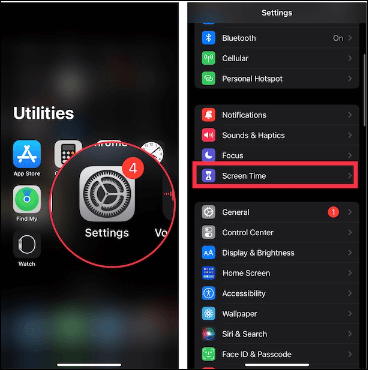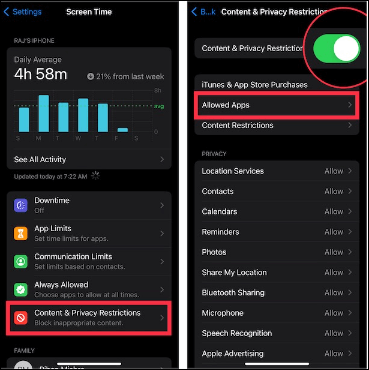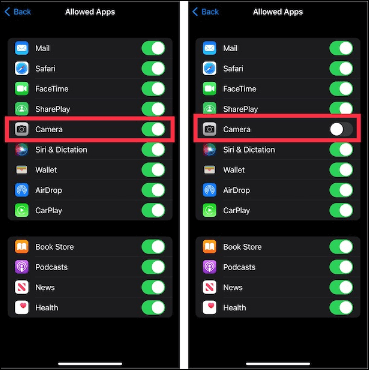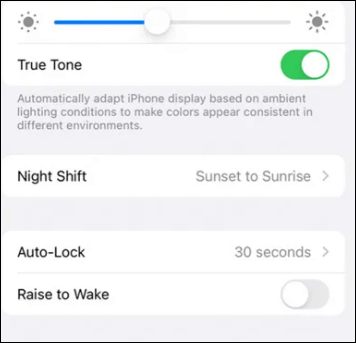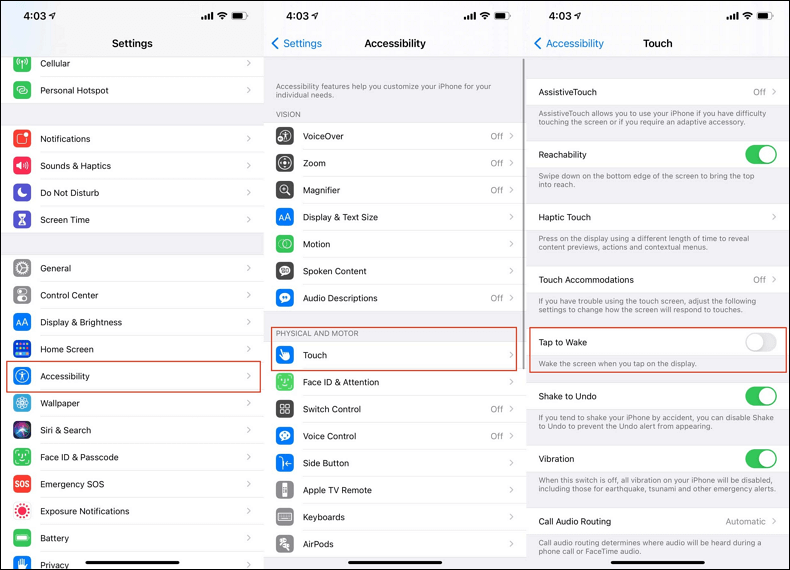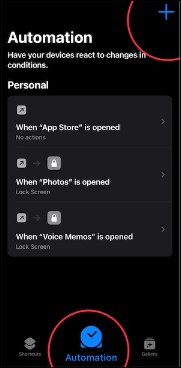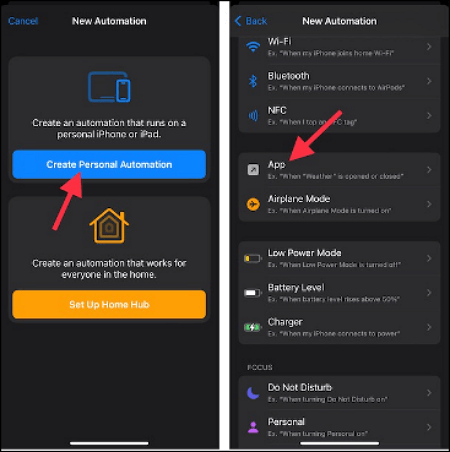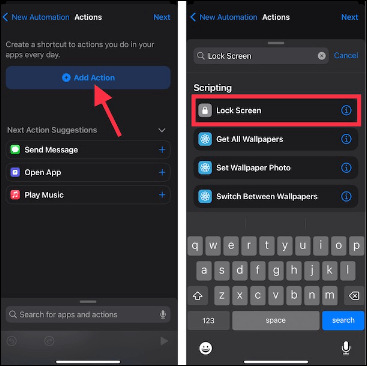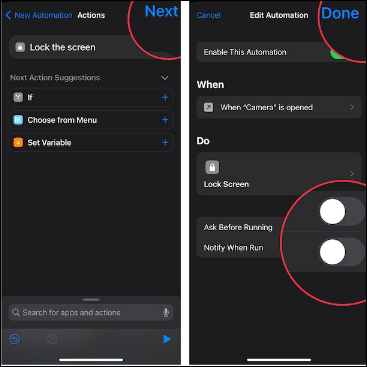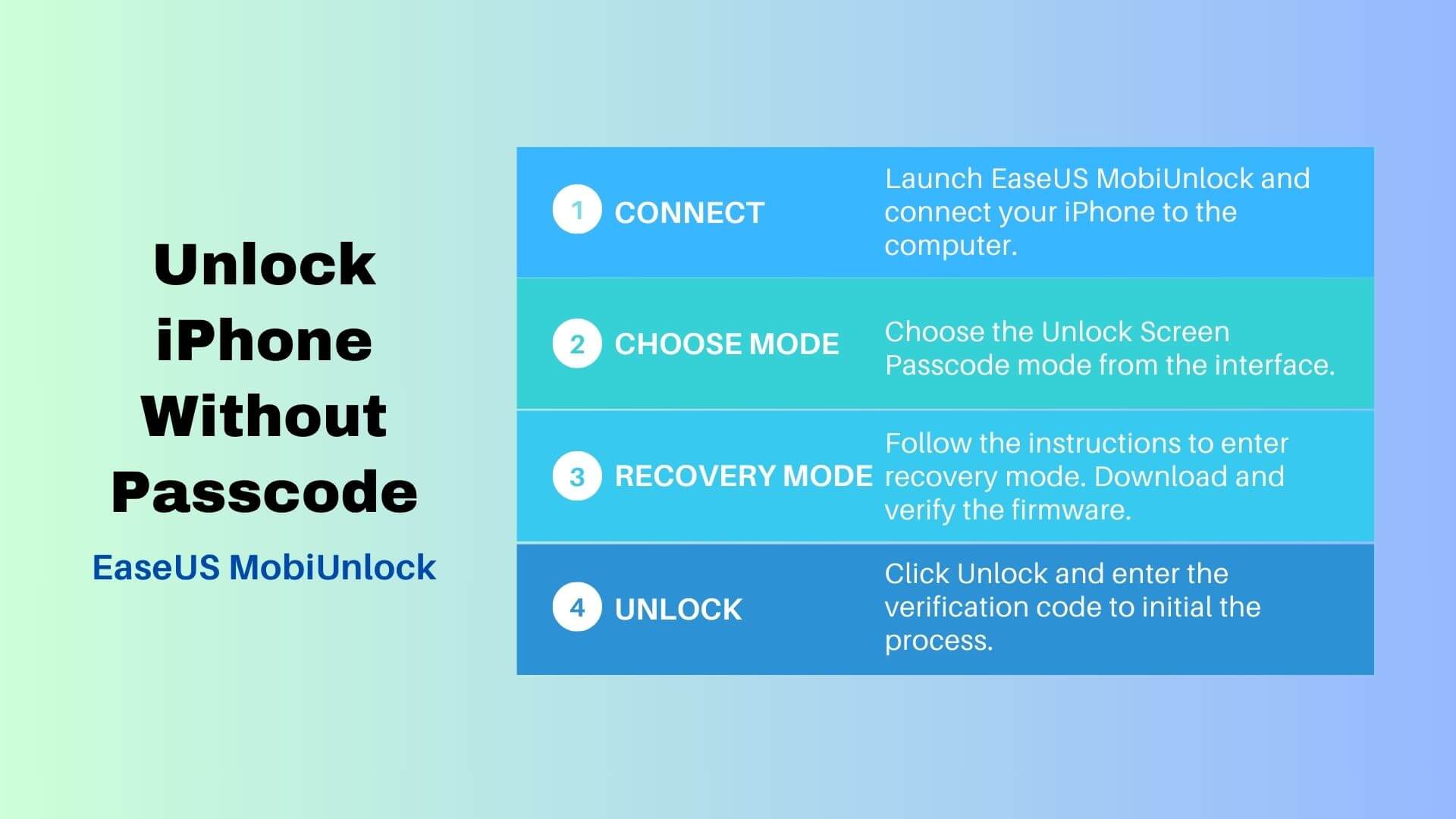Pressione o botão liga / desliga do seu iPhone e você verá o ícone da câmera no canto inferior direito da tela. É um recurso genérico oferecido pelo iOS para clicar em fotos ou fazer vídeos instantaneamente. No entanto, existe a possibilidade de alguns usuários do iPhone não quererem tê-lo na tela de bloqueio. Este artigo irá guiá-lo através de alguns métodos práticos de “ como remover a câmera da tela de bloqueio do iPhone ”.
Você pode remover a câmera da tela de bloqueio do iPhone?
Felizmente, uma resposta direta a esta pergunta é “Sim”. Você pode remover a câmera da tela do iPhone. Embora o iOS seja um pouco rígido em termos de fazer muitas alterações na interface do usuário, você ainda pode remover a câmera da tela de bloqueio aplicando os métodos a seguir.
Além disso, fornecemos uma dica bônus para você remover a tela de bloqueio do iPhone sem senha na Parte 2 . Se estiver interessado, você pode acessar instruções detalhadas clicando no link anterior.
3 maneiras de remover a câmera da tela de bloqueio do iPhone
Você encontrará vários métodos na Internet para remover a câmera da tela de bloqueio. No entanto, encontrar o caminho certo é um pouco difícil. Tornaremos isso mais fácil para você listando as três maneiras práticas.
👉Maneira 1. Restringir a câmera no tempo de tela
O primeiro método da nossa lista é usar o recurso “Tempo de tela” para restringir a câmera na tela de bloqueio. É principalmente um recurso de controle parental que permite a remoção da câmera da tela de bloqueio. Aqui estão os detalhes de como esse método funciona.
Passo 1. Abra o aplicativo “Ajustes” e escolha “Tempo de uso” no seu iPhone.
![Tempo de tela]()
Passo 2. Habilite-o se não estiver habilitado. Depois disso, selecione "Restrições de conteúdo e privacidade" e ative-o.
![Restrições de conteúdo e privacidade]()
Etapa 4. Toque em "Aplicativos permitidos" e digite sua senha de tempo de tela se for solicitado que você prossiga.
Etapa 5. Na lista de aplicativos, desative o botão de alternância do aplicativo Câmera. Esta ação impedirá que a câmera apareça na tela de bloqueio.
![Aplicativo de câmera]()
👉Maneira 2. Desativar Aumentar para ativar e tocar para ativar
Outra forma de restringir a câmera é desligar os recursos “Raise to Wake” e “Tap to Wake” no seu iPhone. Não parece uma forma convencional de impedir que a câmera apareça na tela de bloqueio. No entanto, isso garantirá que não haja fotos acidentais quando você colocar o iPhone no bolso ou pegá-lo. Depois de desligar esses recursos, é necessário pressionar o botão liga / desliga para exibir a tela de bloqueio e usar a câmera. Aqui estão as etapas para desativar esses recursos.
Passo 1. Para desligar "Raise to Wake", abra o aplicativo "Configurações" e selecione "Tela e brilho". Depois disso, deslize para baixo e desligue-o.
![Levante para acordar]()
Passo 2. Para desligar “Tap to Wake”, abra o aplicativo “Configurações” e selecione “Acessibilidade”. Dentro dele, toque em "Touch" e desligue-o.
![Toque para acordar]()
👉Maneira 3. Criar automação pessoal
Além dos dois primeiros métodos, você também pode usar o recurso “Automação” para remover o ícone da câmera na tela de bloqueio. É importante ressaltar que para criar “Automação Pessoal”, você precisa ter a versão mais recente do iOS instalada no seu iPhone. Veja como criar “Automação Pessoal” no seu iPhone para essa finalidade.
Passo 1. Abra o aplicativo “Atalhos” no seu iPhone.
Passo 2. Aqui, toque na guia "Automação" e selecione "Criar Automação Pessoal". Você também pode tocar no botão "+" no canto superior direito se já tiver criado alguma automação.
![mais ícone]()
Passo 3. Depois disso, role para baixo e selecione "Aplicativo".
![Aplicativo]()
Passo 4. Aqui, você precisa garantir que a opção "Está Aberto" esteja desativada.
Passo 5. Toque em "Escolher" e selecione "Câmera" na lista de aplicativos. Depois disso, toque em “Concluído”, que aparece no canto superior direito da tela para continuar.
![Câmera]()
Passo 6. Toque em “Avançar” no canto superior direito e depois em “Adicionar Ação”.
Passo 7. Após realizar essas ações, digite “Tela de bloqueio” na barra de pesquisa e selecione-a quando aparecer nos resultados.
![Tela de bloqueio]()
Passo 8. Toque novamente em “Avançar” e desative a opção “Perguntar antes de executar”.
Passo 9. Um pop-up aparecerá no display, “Sempre que a automação for acionada, ela executará ações em seu nome sem perguntar primeiro”. Toque em “Não pergunte” e não se esqueça de desligar “Notificar quando executar”.
Passo 10. Por fim, toque em “Concluído”, no canto superior direito da tela, para ocultar a câmera da tela de bloqueio.
![Feito]()
Bônus: remova a tela de bloqueio do iPhone sem senha
Caso você tenha esquecido sua senha, você ainda pode entrar no seu iPhone removendo a tela de bloqueio. Para este propósito, você pode considerar usar o EaseUS MobiUnlock . Com este aplicativo você pode remover o ID Apple do seu iPhone sem senha . Alguns recursos notáveis do EaseUS MobiUnlock incluem:
Aqui está o guia passo a passo sobre como usar o EaseUS MobiUnlock para entrar em um iPhone bloqueado .
![desbloquear senha da tela do iphone]()
Resolvido 'Como remover a câmera da tela de bloqueio do iPhone'
Ter acesso à câmera na tela de bloqueio é um recurso conveniente, mas não para todos. Este guia apresentou três métodos para remover a câmera da tela de bloqueio de um iPhone . Você pode aplicar aquele que lhe parecer mais conveniente. Além disso, se você estiver preso na tela de bloqueio e não conseguir usar o iPhone, poderá usar o EaseUS MobiUnlock para desbloquear o iPhone instantaneamente.
Perguntas frequentes sobre como remover a câmera da tela de bloqueio do iPhone
Aqui estão algumas perguntas frequentes que você deve considerar ler.
1. Você pode remover a lanterna e a câmera da tela de bloqueio do iPhone?
Sim, você pode remover a lanterna e a câmera da tela de bloqueio do iPhone. Para remover a lanterna, deslize para baixo a partir do canto superior direito para acessar o “Centro de Controle” e toque no ícone da lanterna. Além disso, você pode remover a câmera das “Restrições de conteúdo e privacidade” dentro do “Tempo de tela”.
2. Por que há uma câmera na minha tela de bloqueio?
iOS e Android oferecem um ícone de câmera na tela de bloqueio para acessar o aplicativo da câmera. Este recurso permite capturar coisas e momentos instantaneamente antes que desapareçam.
3. Como desativo os recursos da tela de bloqueio?
Para desativar o recurso de tela de bloqueio, vá em “Configurações” no seu iPhone e escolha Face ID e senha ou Touch ID e senha. Depois disso, digite sua senha de bloqueio de tela e toque na opção “Desativar senha”.